Zahlen als Datum oder Uhrzeit formatieren
Wenn Sie ein Datum oder eine Uhrzeit in eine Zelle eingeben, wird es in einem standardmäßigen Datums- und Uhrzeitformat angezeigt. Dieses Standardformat basiert auf den regionalen Datums- und Uhrzeiteinstellungen, die in der Systemsteuerung angegeben sind, und ändert sich, wenn Sie diese Einstellungen in der Systemsteuerung anpassen. Sie können Zahlen in mehreren anderen Datums- und Zeitformaten anzeigen, von denen die meisten nicht von den Einstellungen der Systemsteuerung betroffen sind.
In diesem Artikel
Zahlen als Datum oder Uhrzeit anzeigen
Sie können Datums- und Uhrzeitangaben während der Eingabe formatieren. Wenn Sie beispielsweise 2/2 in eine Zelle eingeben, interpretiert Excel dies automatisch als Datum und zeigt 2-Feb in der Zelle an. Wenn dies nicht Ihren Wünschen entspricht, beispielsweise wenn Sie lieber den 2. Februar 2009 oder den 2.2.09 in der Zelle anzeigen möchten, können Sie im Dialogfeld „ Zellen formatieren" ein anderes Datumsformat auswählen, wie im Folgenden erläutert Verfahren. Wenn Sie in ähnlicher Weise 9:30 a oder 9:30 p in eine Zelle eingeben, interpretiert Excel dies als Uhrzeit und zeigt 9:30 AM oder 9:30 PM an. Auch hier können Sie die Art und Weise anpassen, wie die Zeit im Dialogfeld „ Zellen formatieren" angezeigt wird.
Klicken Sie auf der Registerkarte Start in der Gruppe Nummer auf das Startprogramm für das Dialogfeld neben Nummer .
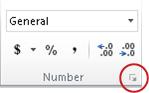
Sie können auch STRG+1 drücken, um das Dialogfeld „ Zellen formatieren" zu öffnen.
Klicken Sie in der Kategorieliste auf Datum oder Uhrzeit .
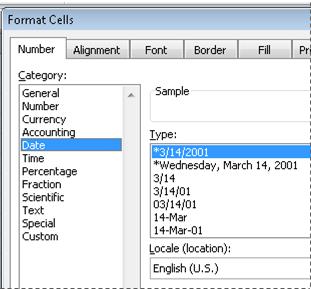
Klicken Sie in der Liste Typ auf das Datums- oder Zeitformat, das Sie verwenden möchten.
Hinweis: Datums- und Uhrzeitformate, die mit einem Sternchen (*) beginnen, reagieren auf Änderungen der regionalen Datums- und Uhrzeiteinstellungen, die in der Systemsteuerung angegeben sind. Formate ohne Sternchen sind von den Einstellungen der Systemsteuerung nicht betroffen.
Um Datums- und Uhrzeitangaben im Format anderer Sprachen anzuzeigen, klicken Sie im Feld Gebietsschema (Standort) auf die gewünschte Spracheinstellung.
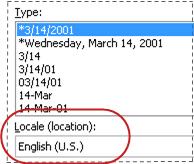
Die Zahl in der aktiven Zelle der Auswahl auf dem Arbeitsblatt wird im Feld Beispiel angezeigt, sodass Sie eine Vorschau der ausgewählten Zahlenformatierungsoptionen anzeigen können.
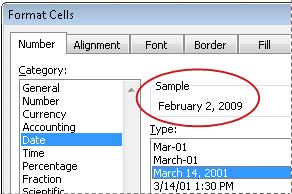
Erstellen Sie ein benutzerdefiniertes Datums- oder Zeitformat
Klicken Sie auf der Registerkarte Start auf das Startprogramm für das Dialogfeld neben Nummer .
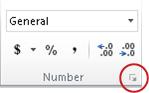
Sie können auch STRG+1 drücken, um das Dialogfeld „ Zellen formatieren" zu öffnen.
Klicken Sie im Feld Kategorie auf Datum oder Uhrzeit und wählen Sie dann das Zahlenformat aus, das dem zu erstellenden Format am nächsten kommt. (Beim Erstellen benutzerdefinierter Zahlenformate ist es einfacher, mit einem vorhandenen Format zu beginnen, als ganz von vorne zu beginnen.)
Klicken Sie im Feld Kategorie auf Benutzerdefiniert . Im Feld Typ sollten Sie den Formatcode sehen, der dem Datums- oder Zeitformat entspricht, das Sie in Schritt 3 ausgewählt haben. Das integrierte Datums- oder Zeitformat kann nicht geändert oder gelöscht werden, machen Sie sich also keine Sorgen, es zu überschreiben.
Nehmen Sie im Feld Typ die erforderlichen Änderungen am Format vor. Sie können jeden der Codes in den folgenden Tabellen verwenden:
Tage, Monate und Jahre
Zum Anzeigen | Verwenden Sie diesen Code |
|---|---|
Monate als 1–12 | m |
Monate wie 01–12 | mm |
Monate wie Jan. -Dec | mmm |
Monate wie Januar–Dezember | mmmm |
Monate als erster Buchstabe des Monats | mmmm |
Tage wie 1–31 | d |
Tage wie 01–31 | dd |
Tage wie So–Sa | dd |
Tage wie Sonntag–Samstag | dddd |
Jahre als 00–99 | jj |
Jahre als 1900–9999 | jjjj |
Wenn Sie „m" unmittelbar nach dem „h"- oder „hh"-Code oder unmittelbar vor dem „ss"-Code verwenden, zeigt Excel Minuten anstelle des Monats an.
Stunden, Minuten und Sekunden
Zum Anzeigen | Verwenden Sie diesen Code |
|---|---|
Stunden als 0–23 | h |
Stunden wie 00–23 | hh |
Minuten als 0–59 | m |
Minuten als 00–59 | mm |
Sekunden als 0–59 | s |
Sekunden als 00–59 | ss |
Stunden wie 4 Uhr morgens | h AM/PM |
Zeit wie 16:36 Uhr | h:mm AM/PM |
Zeit als 4:36:03 p | h:mm:ss A/P |
Verstrichene Zeit in Stunden; Zum Beispiel 25.02 | [hmm |
Verstrichene Zeit in Minuten; Zum Beispiel 63:46 | [mm]:ss |
Verstrichene Zeit in Sekunden | [ss] |
Fraktionen einer Sekunde | h:mm:ss.00 |
AM und PM Wenn das Format AM oder PM enthält, basiert die Stunde auf dem 12-Stunden-Format, wobei „AM" oder „A" Zeiten von Mitternacht bis Mittag und „PM" oder „P" Zeiten von Mittag bis anzeigt Mitternacht. Andernfalls basiert die Stunde auf dem 24-Stunden-Format. Der Code „m" oder „mm" muss unmittelbar nach dem Code „h" oder „hh" oder unmittelbar vor dem Code „ss" erscheinen; Andernfalls zeigt Excel den Monat anstelle der Minuten an.
Das Erstellen benutzerdefinierter Zahlenformate kann schwierig sein, wenn Sie dies noch nicht getan haben. Weitere Informationen zum Erstellen benutzerdefinierter Zahlenformate finden Sie unter Erstellen oder Löschen eines benutzerdefinierten Zahlenformats .
Tipps zum Anzeigen von Datums- oder Uhrzeitangaben
Um schnell das standardmäßige Datums- oder Uhrzeitformat zu verwenden, klicken Sie auf die Zelle, die das Datum oder die Uhrzeit enthält, und drücken Sie dann STRG+UMSCHALT+# oder STRG+UMSCHALT+@.
Wenn eine Zelle ##### anzeigt, nachdem Sie Datums- oder Zeitformatierung darauf angewendet haben, ist die Zelle wahrscheinlich nicht breit genug, um die Daten anzuzeigen. Um die Spaltenbreite zu erweitern, doppelklicken Sie auf die rechte Grenze der Spalte, die die Zellen enthält. Dadurch wird die Größe der Spalte automatisch an die Zahl angepasst. Sie können auch die rechte Grenze ziehen, bis die Spalten die gewünschte Größe haben.
Wenn Sie versuchen, ein Datums- oder Zeitformat rückgängig zu machen, indem Sie Allgemein in der Kategorieliste auswählen, zeigt Excel einen Zahlencode an. Wenn Sie ein Datum oder eine Uhrzeit erneut eingeben, zeigt Excel das standardmäßige Datums- oder Uhrzeitformat an. Um ein bestimmtes Datums- oder Uhrzeitformat einzugeben, z. B. Januar 2010 , können Sie es als Text formatieren, indem Sie Text in der Kategorieliste auswählen.
Um das aktuelle Datum schnell in Ihr Arbeitsblatt einzugeben, wählen Sie eine beliebige leere Zelle aus und drücken Sie dann STRG+; (Semikolon) und drücken Sie dann ggf. die EINGABETASTE. So fügen Sie ein Datum ein, das bei jedem Wiedereröffnung eines Arbeitsblatts auf das aktuelle Datum einfügt oder eine Formel neu berechnen, type = heute () in einer leeren Zelle und drücken Sie dann die Eingabetaste.
Benötigen Sie weitere Hilfe?
Sie können jederzeit einen Experten in der Excel Tech Community fragen oder Unterstützung in der Answers-Community erhalten.
No comments:
Post a Comment